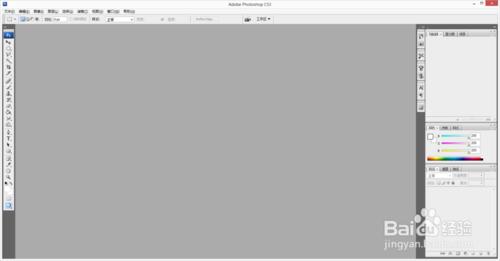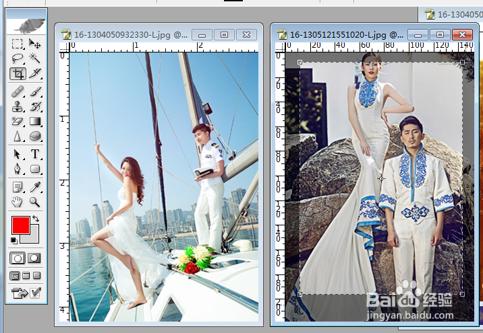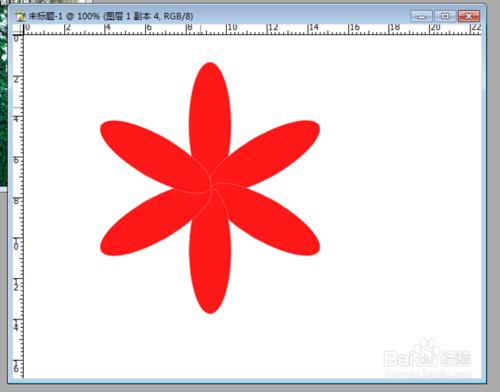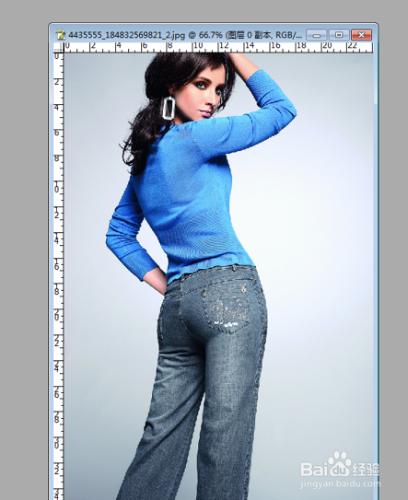本經驗主要介紹了,Photoshop的幾個基礎的功能和幾個常用的快捷鍵的用法!供廣大讀者參閱!
工具/原料
Photoshop CS3 ~ Photoshop CC 2016
圖層
一個圖層都是由許多畫素組成的,而圖層又通過上下疊加的方式來組成整個影象。打個比喻,每一個圖層就好似是一個透明的“玻璃”,而圖層內容就畫在這些“玻璃”上,如果“玻璃”什麼都沒有,這就是個完全透明的空圖層,當各“玻璃”都有影象時,自上而下俯視所有圖層,從而形成影象顯示效果。
給新建圖層上的有畫素的區域填充顏色,必須鎖定透明區域,或者是新圖層上有選區,就無需鎖定透明區域,可直接填充。
變換影象必須在新圖層上操作,背景圖上是不可操作的。
• 新建圖層 Ctrl+Shift+N
• 複製圖層 Ctrl+J(原地複製圖層)
• 選擇移動工具按住Alt拖動要複製的圖層(移動複製)
裁切(C)
若將N個影象裁成同樣大小,選擇裁切工具,在工具屬性欄中設定寬度、高度、解析度,截圖,每個影象同樣操作。
例:將N個不同大小的圖裁成寬度280畫素,高度400畫素的圖。將如圖所示的進行裁切。
裁切後的圖片,尺寸發生了變化,變為了第一張圖中的左側圖片。同理,對第一張圖中右側的圖片進行裁切,後果如第二張圖所示。
(裁切後縮放的方法:若將N個同樣大小的圖快捷縮放成同樣大小,以其中某個圖為標準,先將這個圖Ctrl+T縮放成想要的大小,對其他圖分別操作Ctrl+Shift+T可快捷縮放成同樣大小;或者選擇移動工具,按Ctrl+T在屬性欄中鎖定縱橫比,分別輸入想要縮放的值,即可實現;或將N個圖樣大小的圖進行連結,按Ctrl+t在屬性欄中鎖定縱橫比,1次輸入想要縮放的值,即可實現。)
對齊與分佈(連結圖層才可以進行對齊和分佈)
• 移動工具狀態下,圖層要相互連結
• 屬性欄中左半部分是對齊(垂直對齊和水平對齊) ,右半部分是分佈(垂直分佈和水平分佈);
• 對齊是2個或2個以上的影象對齊,分佈是3個或3個以上的影象間進行平均間距分佈。對齊是將影象位於一條直線上,分佈是幾個影象間距相等;
• 以選擇圖層為標準,連結需要操作的圖層,這些圖層都會以選擇的圖層為標準對齊或分佈。
如:膠捲製作等。
例如:
• 膠捲製作的步驟:
1.新建畫布 2.填充顏色 3.新建參考線 4.新建圖層 5.畫選區小格子 6.將選區填充顏色 7.取消選區 8.複製小格子圖層Alt+v 9.定位第一個和最後一個影象 10.連結要操作的各圖層,選擇對齊或分佈 11.合併圖層Ctrl+e 12.複製合併後的圖層 13.同樣將兩個圖層進行對齊 14.插入圖片 15.將圖片用裁切工具裁為同樣大小(裁切時將圖片規定為同樣的尺寸、分辯率)
• 將裁成同樣大小的圖片移至畫布:
1.將多個圖片縮放成可放入畫布的同樣的大小 2.將變換後的影象再次定位對齊、分佈 3.去掉參考線 4.以PSD格式儲存
羽化(ctrl+alt+t)
一般常用畫選區前羽化,選區類工具才可以有羽化,填充、合成、刪除。
智慧複製變換 Ctrl+Alt+Shift+T
原地複製圖層 Ctrl+J
水平移動複製的圖層 Shift+T
(步驟:先建立一個選區,原地複製一個圖層 Ctrl+J,將新建立的圖層水平移動並複製按住Shift+Alt,用移動工具進行拖動(Alt是複製,Shift是水平,Shift +Alt 水平復制),移動好位置後確定,複製上次變化的圖層。)
先設定要複製變換的目標圖層,設定變換角度或變換條件。
按Ctrl+Alt+Shift+T即可複製N個圖層。
修復畫筆工具(J)
修補工具選擇“源”,先選擇要修的部分,去找一個好的部分覆蓋,而“目標”,先找好的部分覆蓋要修的區域。
• 顏色替換工具
• 可以把當前顏色替換成你想要的顏色,並保留原來的紋理不變
• 操作時畫筆中間的小十字不出替換顏色的區域,顏色就不會溢位
注意事項
無